
Innhold
Mens noen ikke liker at telefonene deres roterer automatisk når de holdes i forskjellige stillinger, føler andre det motsatte.Derfor er det fortsatt et problem å ha en telefon som ikke bytter mellom stående og liggende modus. Hvis du tror at Galaxy S20 automatisk rotering ikke fungerer som forutsatt, har jeg lagt ut noen mulige løsninger du kan prøve. Les videre for mer detaljerte instruksjoner.
Telefonens skjerm roterer automatisk basert på hvordan den holdes, gitt at automatisk rotering eller automatisk rotering er aktivert. Imidlertid er det også noen apper som ikke bruker automatisk rotering ettersom de er programmert til å fungere på en enkelt skjermretning, enten i stående eller liggende modus. Her er hva du skal gjøre hvis automatisk rotering ikke fungerer på den nye Samsung Galaxy S20.
Feilsøking Automatisk rotering som ikke fungerer på Galaxy S20
Nødvendig tid: 10 minutter
Før du begynner feilsøking, kan du prøve å åpne forskjellige apper og se om automatisk rotasjon fungerer på noen av disse appene. Hvis skjermen ikke bare roterer på bestemte apper, er det sannsynlig fordi disse appene bare fungerer på en enkelt skjermretning. I så fall trenger du ikke feilsøke fordi det ikke er et problem med telefonen din. Men hvis automatisk rotasjon ikke fungerer på alle apper, kan du prøve følgende metoder for å eliminere mulige årsaker.
- Slå av og på automatisk rotering.
For at telefonens skjerm automatisk skal roteres, må funksjonen for automatisk rotering være aktivert. Når det er sagt, bekreft og sørg for at den er slått på. Mange ville forsømme å gjøre dette, og dermed kastet de bort tid og krefter på å utføre unødvendige feilsøkingsprosedyrer.
For å sjekke innstillingene for automatisk rotering, sveip ned fra toppen av startskjermen for å åpne varslingspanelet. I dette panelet vil du se snarveisikoner og kontroller. Finn ikonet for automatisk rotering og sørg for at det er aktivert. Hvis det ikke er det, er det bare å trykke på ikonet for å aktivere funksjonen. Hvis Automatisk rotering allerede er aktivert, trykker du på ikonet for å slå av funksjonen i noen sekunder, og deretter trykker du på for å aktivere den igjen.
Hvis du utfører denne tilpasningen, oppdateres telefonens automatiske rotasjonssystem og fjerner også tilfeldige feil.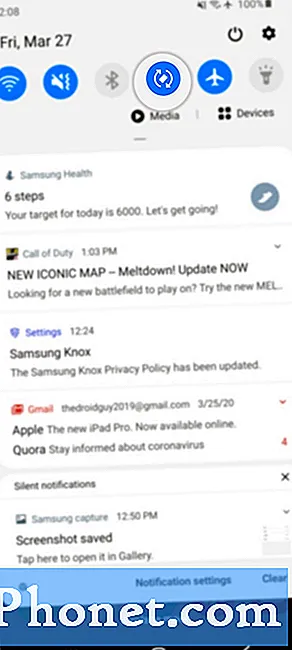
Håper dette hjelper!
Og det dekker alt i denne feilsøkingsveiledningen. Hold deg oppdatert for mer omfattende feilsøkingsguider og opplæringsprogrammer som kan hjelpe deg med å få mest mulig ut av det den nye Samsung Galaxy S20 har å tilby.
Du kan også sjekke ut vår YouTube-kanal for å se flere veiledninger og feilsøkingsveiledninger for smarttelefoner.
LES OGSÅ: Slik løser du problemer med overoppheting på Galaxy S20


